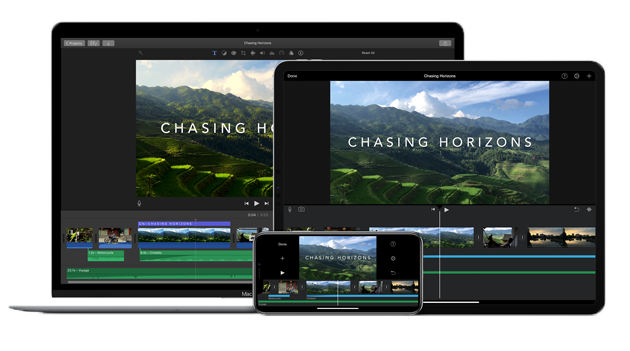Tips en Tricks voor je nieuwe MacBook
Je nieuwe Apple MacBook is binnen! Misschien heb je al het één en ander uitgeprobeerd of ben je nog op zoek. We hebben voor jou een aantal goede tips en tricks op een rij gezet zodat je optimaal gebruik kunt maken van je Apple MacBook.
Waarom je een goede keus hebt gemaakt om een Apple Macbook te kopen
De Apple MacBook is van zichzelf al goed beschermd tegen allerlei virussen en malware. Deze bescherming is een goede basis, maar wil jij veilig en zorgeloos gebruikmaken van je MacBook dan raden we aan om een antivirusprogramma te installeren. Op SURFspot kan je een aantal van de beste antivirusprogramma’s met onderwijskorting bestellen. Kies bijvoorbeeld voor Norton of McAfee. Met de juiste bescherming kun jij zorgeloos je MacBook gebruiken.
Snel zoeken op je Macbook pro
Druk tegelijkertijd de CMD toets en spatiebalk in en er verschijnt een zoekvenster waar je je zoekopdracht kunt intypen.
Gebruik emoji’s & symbolen, net als op je iPhone
Ga je in de menubalk naar 'Wijzig' en selecteer Emoji’s en symbolen. Nu opent er een venster met de beschikbare emoji’s. Je kunt nu de emoji's selecteren die je wilt. Let op: niet alle emoji’s en symbolen zijn beschikbaar voor je lezers zonder een Apple device, dus als je iets stuurt naar iemand zonder Apple kunnen er symbolen verloren gaan.
Handige (standaard) programma’s op je MacBook
Jouw Apple MacBook is stijlvol en van hoge kwaliteit, maar een MacBook heeft nog veel meer te bieden. Exclusieve softwareprogramma’s! Op jouw MacBook staan de programma’s Photos, Time Machine en iMovie voorgeïnstalleerd.
Photos bewerken met een macbook
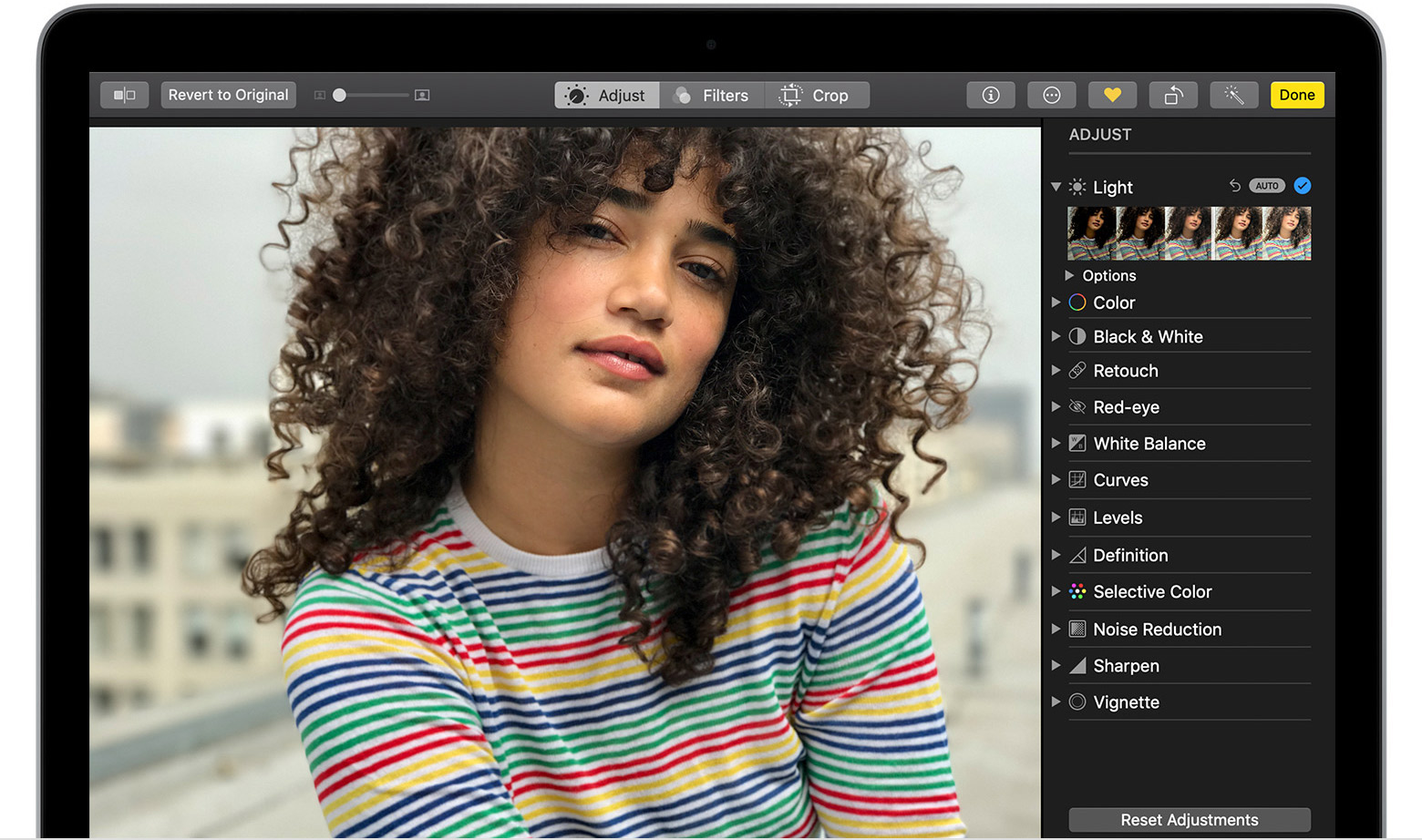
Photos is een handig programma om foto’s mee te ordenen en te bewerken. Het programma is niet zo uitgebreid als bijvoorbeeld Adobe Photoshop of Lightroom, toch kun je jouw vakantiefoto’s ideaal bewerken. Maak je foto’s lichter of donkerder, corrigeert de kleuren en het contrast kun je aanpassen.
Time Machine
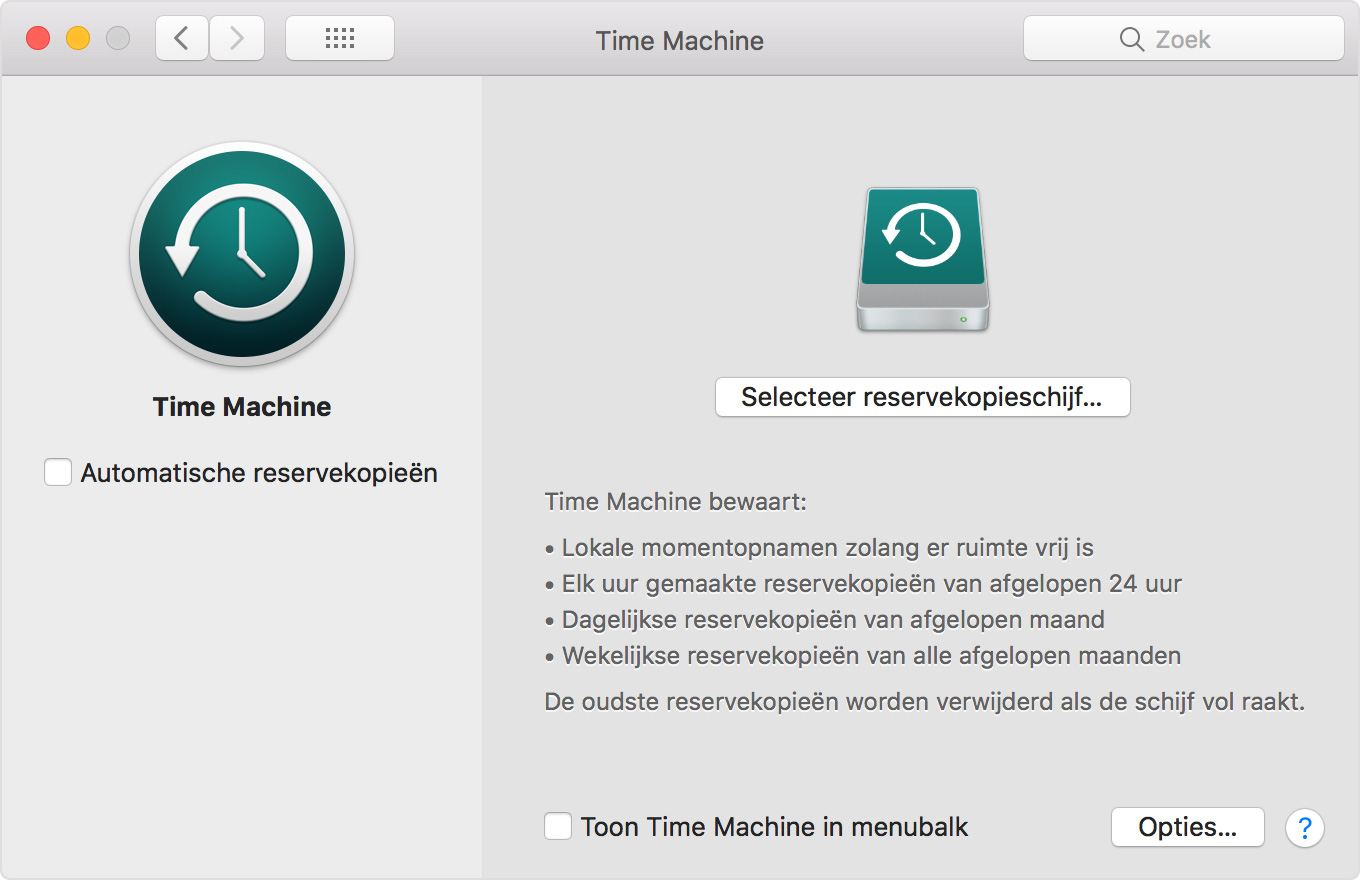
Time Machine maakt automatisch back-ups van al jouw bestanden. Stel de Time Machine eenvoudig in, bepaal zelf de frequentie van de back-ups en de opslaglocatie. De app zorgt ervoor dat je altijd een back-up paraat hebt! Ideaal natuurlijk als je MacBook bijvoorbeeld een virus oploopt. Heb je al eerder een Apple MacBook gebruikt? Dan kun je eenvoudig al jouw oude gegevens en instellingen overzetten naar je nieuwe MacBook. Je doet dit hele eenvoudig via Time Machine en de Migration Assistent.
iMovie
iMovie is het standaard programma van Apple om video’s te bewerken. Het standaard programma heeft veel functies. Je kunt filmpjes inkorten, fragmenten knippen en plakken, effecten toevoegen en intuïtief geluid toevoegen en bewerken. Heb je naast je MacBook ook een iPhone? Dan is iMovie ideaal! Je begint met bewerken op je iPhone en gaat naadloos verder op je MacBook om het af te maken. Wil je nog meer functies? Dan is Adobe Premiere Pro of After Effects een goede optie.
Tips voor thuiswerken met je MacBook
Je Apple MacBook is uitermate geschikt voor thuiswerken. SURFspot raadt wel aan om een aantal accessoires te gebruiken. Deze accessoires helpen jou om een betere werkhouding aan te nemen tijdens het thuiswerken. Een goede werkhouding voorkomt namelijk nek-, schouder- of rugklachten. Accessoires die kunnen helpen bij een betere houding zijn: een laptopstandaard, losse muis en toetsenbord of een monitor. Een goede laptopstandaard zorgt ervoor dat het beeldscherm van de MacBook op de juiste hoogt komt, zo voorkom je nekklachten. Je kunt nekklachten ook voorkomen door een monitor aan te schaffen. Een muis en toetsenbord zorgen ervoor dat je een goede ergonomische houding aanneemt.